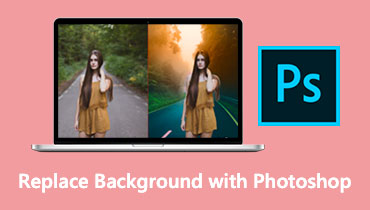在 Photoshop 中锐化图像:清除模糊照片的最佳方法
没有人愿意与他们的朋友分享模糊的照片。此外,除非照片质量好,否则您不会发布照片。除非你想被抨击,否则无论如何你都会这样做。因此,许多人正在寻找清除模糊照片的方法。 Photoshop 是大多数用户遇到的用于修复照片瑕疵的流行且专业的照片编辑工具。
这篇文章指南将教你 如何在 Photoshop 中锐化模糊的图像.该程序提供了多种方法来清除模糊照片,以供大家参考。在这一点上,我们将解决其中的一些问题。此外,您将发现一种快速而直接的方法来清除颗粒状照片的替代方法。
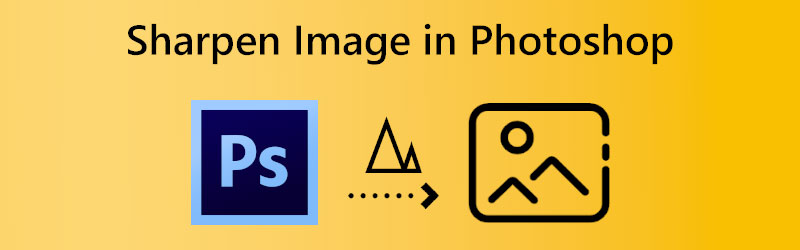
第 1 部分。如何在 Photoshop 中锐化图像
有几种方法可以在 Photoshop 中锐化图像。 Photoshop 提供了不同的滤镜,可以帮助您锐化图像。这取决于您的需求以及您要使用的过滤器。在这里,我们将讨论在 Photoshop 中用于增亮和锐化图像的两个最常用的滤镜:
1.使用不锐化蒙版
使用 Unsharp Mask 滤镜,您可以获得出色的图像锐化效果。这最适合使照片中的对焦主体或区域看起来更清晰。它不能以锐化一切的方式工作。如前所述,此滤镜的主要目标是锐化图像区域并使其脱颖而出。无论如何,这是一个关于如何在 Photoshop 中锐化图像的分步教程:
步骤1。 首先,启动您的 Photoshop 并打开您想要锐化的图像。您可以首先将图像转换为智能对象,以便应用不锐化蒙版。前往 图层 面板并勾选 菜单 图标,看起来像面板右上角的三横条。
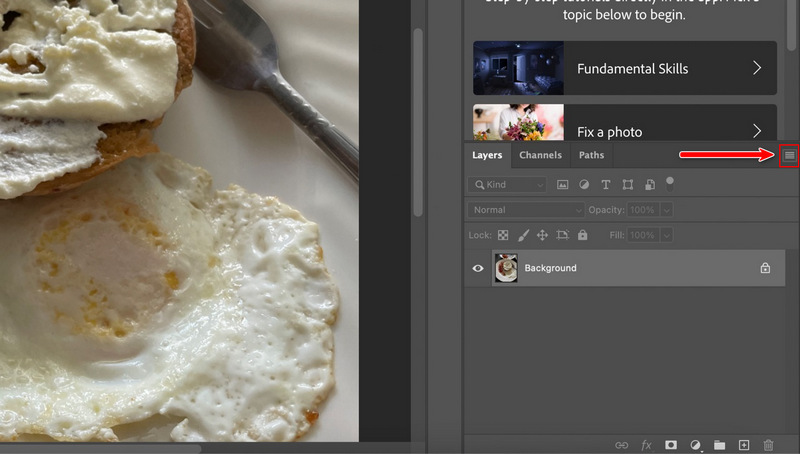
第2步。 然后,将出现一个选项列表。从这里,选择显示的选项 转换为智能对象。 在图像的右下角,您将看到一个智能对象图标,表示图像现在位于智能对象内。
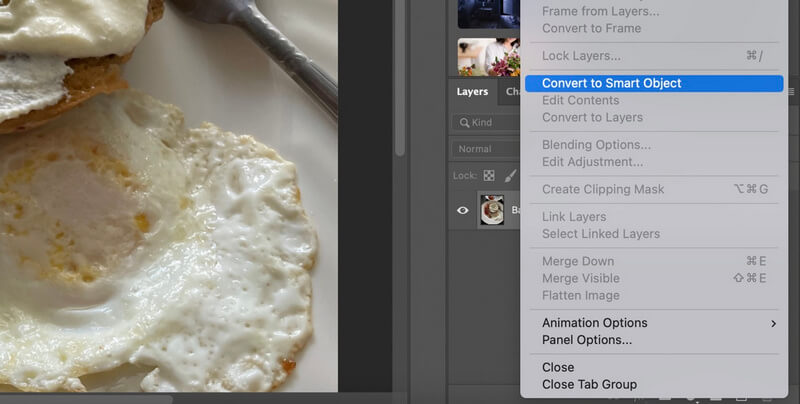
第三步 这一次,放大到 100% 为您提供照片像素的最准确视图。然后,按住键盘上的空格键并将其拖动到主题的中心区域。

第四步。 在里面 菜单 栏,选择 筛选 选项。选择 锐化, 其次是 锐化蒙版 筛选。之后,会弹出“锐化蒙版”窗口。此操作将为您提供不同的锐化选项以及预览。另一方面,您可以通过勾选复选框来打开和关闭 Unsharp Mask 预览。
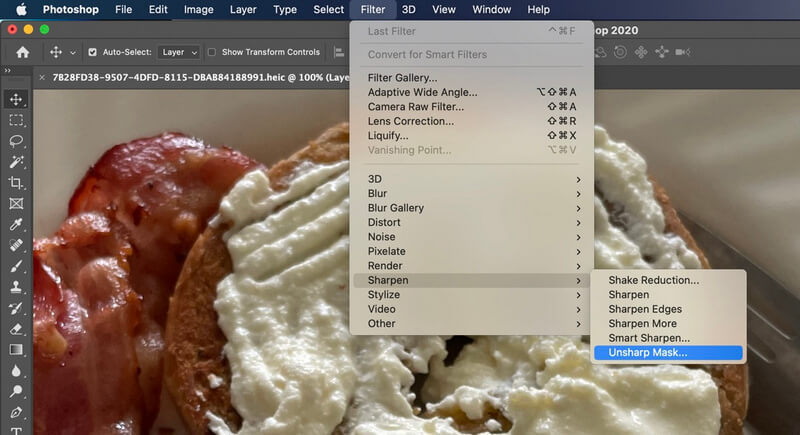
第五步 现在,玩弄 数量、半径和阈值 价值观。您可以通过键入数量或移动滑块来调整值。根据图片的大小或用途,有一些推荐值。
的 数量 之间的值 50% - 70% 最适合较小的图像或电子邮件/网络和 150% - 200% 适用于打印图像的高分辨率图像。同时,您可以设置 半径为 0.5 和 0.7 电子邮件/Web 的像素和 1到2 用于打印的像素。为了 临界点, Adobe 建议介于 2 和 20 水平。打 好 保存更改。
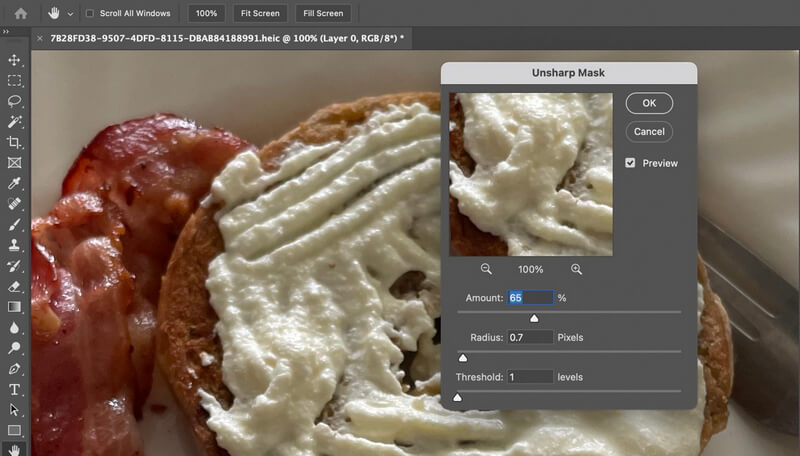
第六步 在颜色默认情况下,颜色在锐化过程中受到影响。另一方面,您可以通过访问混合选项来防止颜色偏移。双击 混合选项,并会出现一个对话框。接下来,将混合模式设置为 亮度 从正常。打钩 好 保存设置。这就是 Photoshop 使用 Unsharp Mask 滤镜锐化图像的方式。
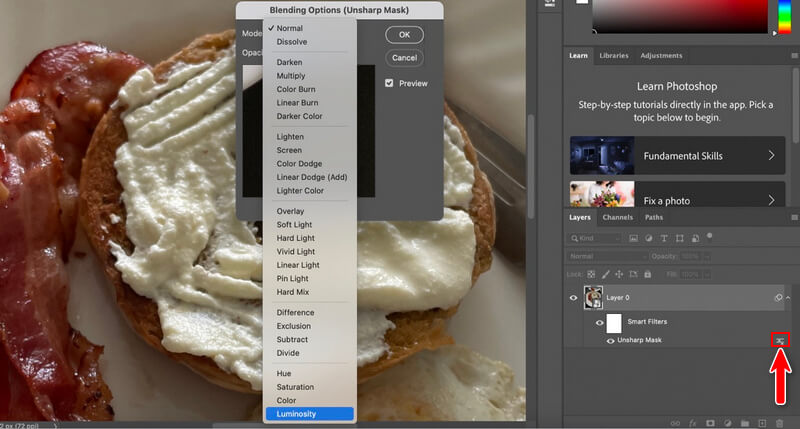
2.使用高通滤波器
高通滤镜也是锐化照片的有效技术。它通过查找照片中的边缘并突出显示它们来工作。换句话说,它忽略了照片中不是边缘的区域。结合混合模式,您将获得出色的图像锐化效果。按照以下步骤了解如何在 Photoshop 中锐化图像:
步骤1。 在您的 Photoshop 上,加载您想要锐化的图像。现在,复制背景层。按 Ctrl + J 在Windows上或 命令 + J 在 Mac 上。您应该在“图层”面板中看到重复的照片。您也可以右键单击背景图层并选择 复制图层 选项。
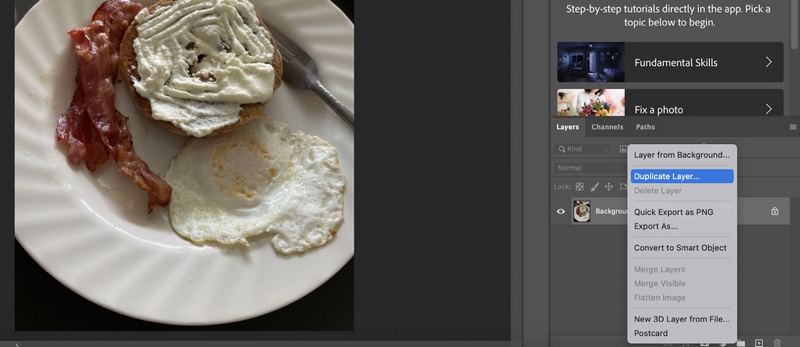
第2步。 接下来,将复制图层的混合模式从 法线到叠加.此操作会将所有非边缘区域变为中性灰色,而忽略自然灰色区域。自然灰色区域不会锐化。
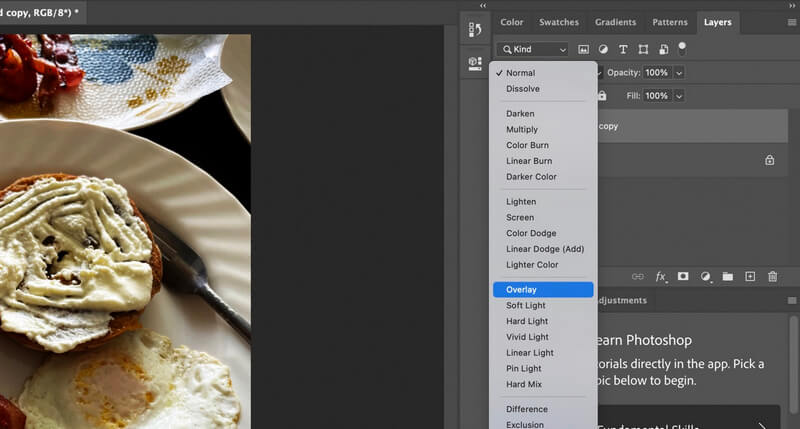
第三步 现在,应用 高通 过滤到照片的重复图层。导航到 菜单 条形和刻度线 筛选.从选项列表中,将鼠标悬停在 其他 然后选择 高通.
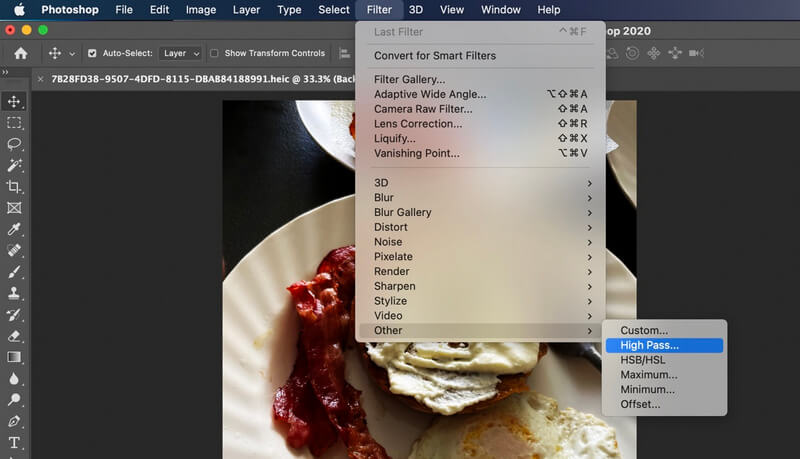
第四步。 在 高通对话框, 玩弄 半径 价值观。把它放在附近的某个地方 2和5 像素。您还可以拖动滑块来设置图像的锐化量。在大多数情况下,较低的值效果很好。打钩 好 如果您对结果感到满意。

第五步 您还可以通过更改混合模式来调整锐化量。你可以选择 柔光和硬光 混合选项或降低不透明度。
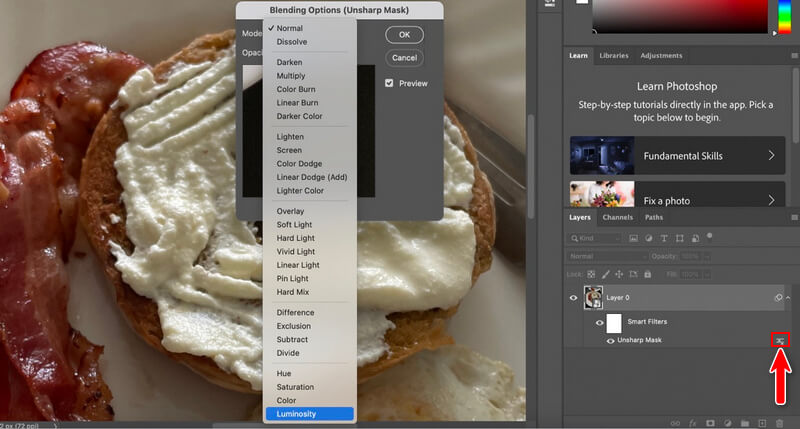
第 2 部分。 锐化图像而不是 Photoshop 的最简单方法
如果您是专业的照片编辑器,Photoshop 确实是一款出色的工具。但是,如果您只希望在不调整许多设置的情况下进行简单的图像锐化, Vidmore在线免费图像超分 是您的最佳选择。使用此程序,您可以获得四个锐化结果。它带有 2X、4X、8X 和 8X 高档因子。它可以保证快速,因为它注入了人工智能技术,可以实现更好、更快的升级过程。另一方面,请按照下面的简短指南在 Photoshop 替代方案中锐化图像:
步骤1。 首先,使用浏览器访问程序的主网站。然后,打 上传图片 从主页。
立即尝试图像升级器!
- 提高照片质量。
- 将图片放大至 2X、4X、6X、8X。
- 恢复旧图像、模糊照片等。

第2步。 在默认放大倍率下,您的照片将放大 2 倍。将鼠标悬停在图像上以查看详细信息。同时,您可以通过勾选高档因素的单选按钮进行调整。
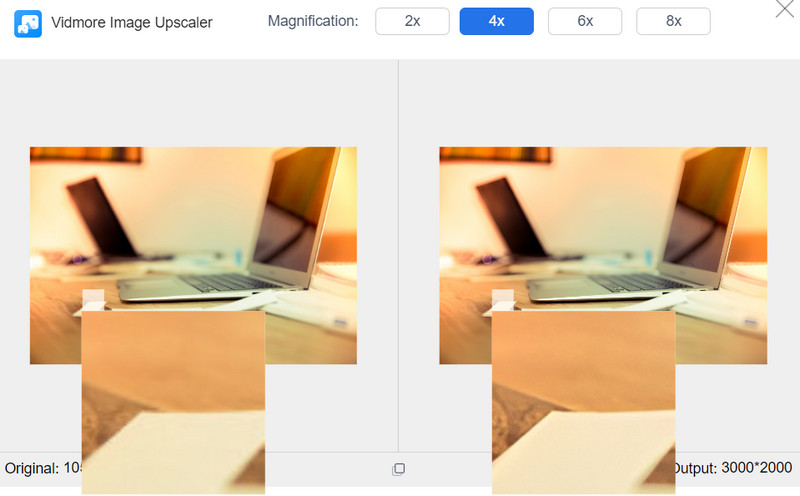
第三步 对结果满意后,点击 保存 按钮下载锐化照片的副本。要处理另一张图像,请点击 新图片 界面左下角的按钮。
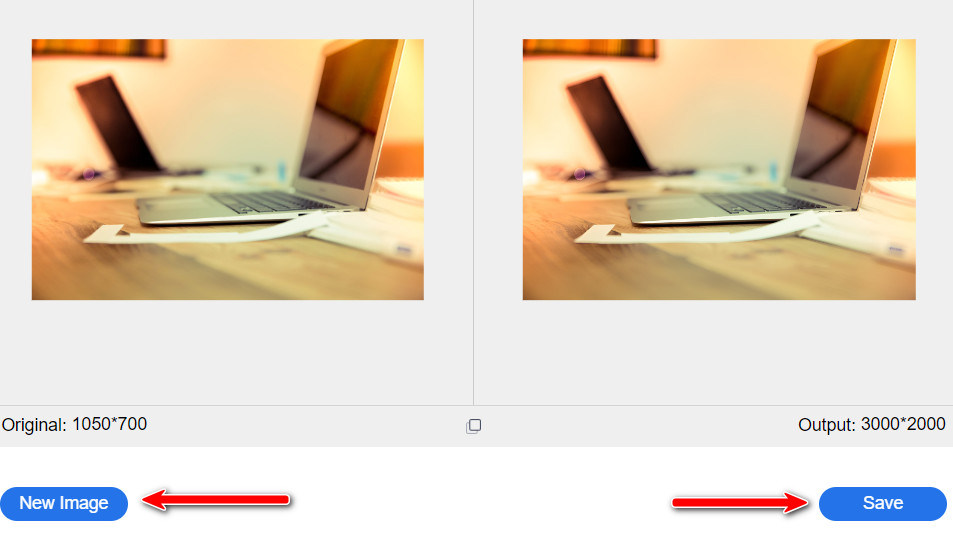
第 3 部分。关于锐化图像的常见问题解答
我可以锐化选择区域吗?
是的,您也可以在 Photoshop 中执行此操作。使用选择工具在要锐化的照片区域上绘制选区。然后,应用过滤器来优化选定区域。
可以修复模糊的照片吗?
是的。 Unsharp Mask 滤镜最适合修复模糊的照片。您可以根据使用照片的目的遵循上述值。另外,不要忘记更改混合模式。
你可以在 Photoshop 中放大照片吗?
您可以激活 Photoshop 的 Enable Preserve Details 2.0 Upscale 功能。作为替代方案,请尝试降低噪点以放大照片。
结论
模糊或损坏的照片是不可避免的。从好的方面来说,你可以解决这个问题。通过 如何在 Photoshop 中锐化图像 教程,可以修复模糊或损坏的照片。选择正确的工具时,可用性为王。因此,如果您发现 Photoshop 难以导航,我们推荐一种简单的方法。尽管如此,这两种方法都保证实用且非常有效。